マクロを有効にする方法
Excel2002・2003の場合

|
1. メニューの「ツール」−「マクロ」−「セキュリティ」の順に選択してください。 |
|---|

|
2. 「セキュリティレベル」を「中」にして「OK」をクリックし、Excelを再起動させます。 |
|---|

|
3. 再度Excelを立ち上げると、「セキュリティ警告」が表示されますので、「マクロを有効にする」をクリックしてください。※最初からセキュリティレベルが「中」以下の場合は、Excelを立ち上げた時点で「セキュリティ警告」が表示されます。 |
|---|
Excel2007の場合

|
1. 「Microsoft Office ボタン」-「Excelのオプション」をクリックします。 |
|---|

|
2. 「Excelのオプション」の中の「セキュリティ センター」をクリックします。 |
|---|

|
3. 「セキュリティ センター」-「マクロの設定」の順に選択し、「警告を表示してすべてのマクロを無効にする」を選択して、「OK」した後、Excelを再起動させます。 |
|---|

|
4. Excelを立ち上げると、「セキュリティの警告 マクロが無効にされました。」とバーが表示されます。
|
|---|

|
5. 「セキュリティの警告-マクロ」が表示されますので、「このコンテンツを有効にする」を選択し、「OK」をクリックします。 |
|---|
Excel2010の場合

|
1. 「ファイル」-「オプション」をクリックします。 |
|---|
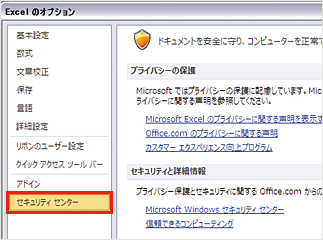
|
2. 「Excelのオプション」の中の「セキュリティ センター」をクリックします。 |
|---|

|
3. 「セキュリティ センター」-「マクロの設定」の順に選択し、「警告を表示してすべてのマクロを無効にする」を選択して、「OK」した後、Excelを再起動させます。 |
|---|

|
4. Excelを立ち上げると、「セキュリティの警告 マクロが無効にされました。」とバーが表示されます。その中の「コンテンツの有効化」をクリックします。※最初からマクロが無効化されていない場合は、Excelを立ち上げた時点で「セキュリティ警告」バーが表示されます。 |
|---|

